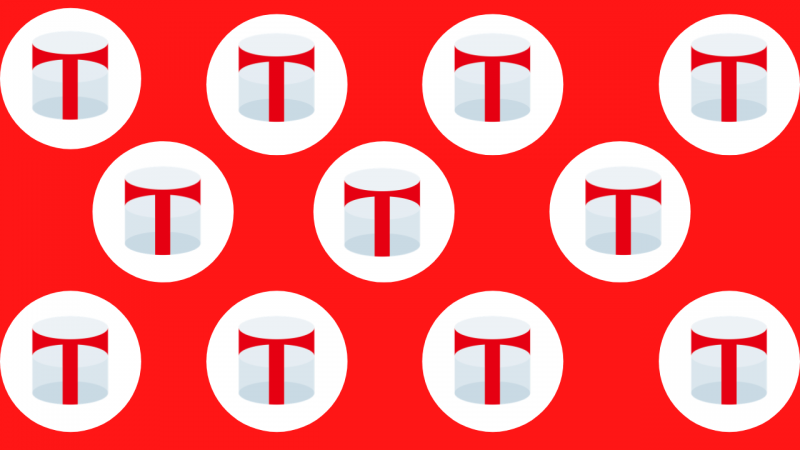先日、初めてZOOM会議を利用してみました。
「すごはん」のまっすーさんとマンツーマンレッスンをしたのが、私にとってのZOOM初体験でした。
その時のブログはこちら↓
最初はちゃんと接続出来るか心配だったのですが、慣れるとめちゃくちゃ便利で快適快適♪
これからも気になるセミナーであれば、積極的に受講してみようかという気になりました。
ただしZOOMで受講するとなると、気になるのが背景です。
まずは無料で出来る範囲で、バーチャル背景を作ってみました。
目次
1.まずは無料で出来る背景探し
2.Canvaで作ったバーチャル背景
3.アイビスペイントで作ったバーチャル背景
まずは無料で出来る背景探し
ネットで探せば無料の壁紙はたくさん出てきますが、全て個人使用のみ。
流石にWEB会議でアニメの背景が出てきたら、ビックリしますね。
背景のイメージはこんな感じで作りたいと思っています。
①ロゴマークを入れたい
②規則正しく並べたい
では早速作ってみよう!ということで、私が使えるのはこの辺りです↓
・excel&ペイント
・アイビスペイント
・Canva
今回は習いたてのアイビスペイントとおしゃれな背景が作れるCanvaを使って、バーチャル背景を作ってみました。
Canvaで作ったバーチャル背景
Canvaは写真やイラストがあれば、おしゃれな画像が簡単に作れるので重宝してます。
デザインを配置する時に補助線が出てくるので、真っ直ぐ並べたい時には最適です。
出来たバーチャル背景はこちら↓
テンプレートを使うと簡単に出来ます
弊社のコーポレートカラーとロゴを配置してみました。
自分で作っておいてなんですが、派手だな~と思います(笑)
アイビスペイントで作ったバーチャル背景
アイビスペイントでは、自画像を使って作ってみました↓
真ん中に自分が写ることを考えて、隙間にロゴとキャラクターを配置してみました。
自分で描いたキャラクターを使うと、オリジナル感が出ていい感じです♪
どの背景もZOOMではどんな感じに見えるかは未だ不明。
また今度ZOOMを使うときに、設定してみたいと思います!
最後までお読みいただき、ありがとうございました。
東大化成株式会社の島田が記事を担当しました。